パワーポイント使い方講座
「位置揃え」で図がバチッと決まる!
超初級編の一番最初のころに、パワーポイントでは「まずは形から」という考え方は結構重要だという話をしたかと思います。今回のテーマの「位置揃え」は、まさにその代表とも言えるものです。
さて、何でもそうですが、「位置が揃っているということは、美しく信頼感を与える。」というのは、パワーポイントでは鉄則です。たとえば、以下のような図が入った書類は、どこか荒さを感じませんか?
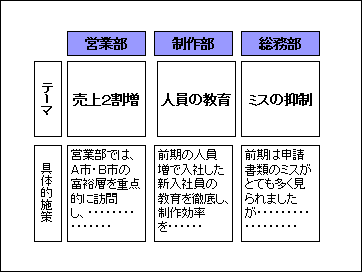
上記の図と見比べると、下記の揃った図の方が、(余計な点に目がいかない分)ストレートにメッセージが伝わり、美しさ・信頼感を得られるように思えるでしょう。
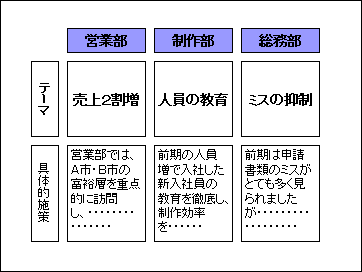
もちろん、書類の見栄えにどこまでこだわるかはケースバーケースでしょう。社内ミーティングなどで余りにこった図が入った書類というのは、効率の面から言って適しているとは言えません。
ただ、社外に出すもの、特にプレゼンテーションなどでの書類には、ビシッと決まった書類を出すべきでしょう。
さて、この図をきっちり揃えたい時に便利なのが、「位置揃え」の機能です。位置揃えを使うと、複数のオートシェイプの左端や中央、右端、上下などを一発で揃えることができます。
たとえば、最初の例では、中央の列のオートシェイプの位置が揃っていません。これを揃えるには、「図形の調整」→「配置/整列」→「左揃え」を使います。
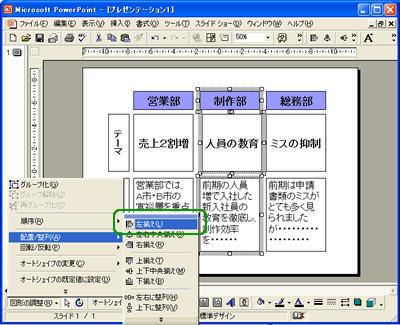
中央の列のでこぼこが無くなり、統一感がとれた図形になりました。
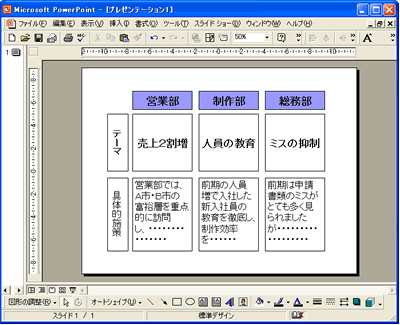
上記の例のようにオートシェイプの数が少ない場合には、マウスでドラッグして位置を揃えても対応できます。しかし、一度に沢山のオートシェイプを位置揃えする場合、マウスでは限界があります。位置揃えの機能はとてもよく使いますので、ぜひマスターしてください。
